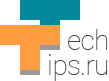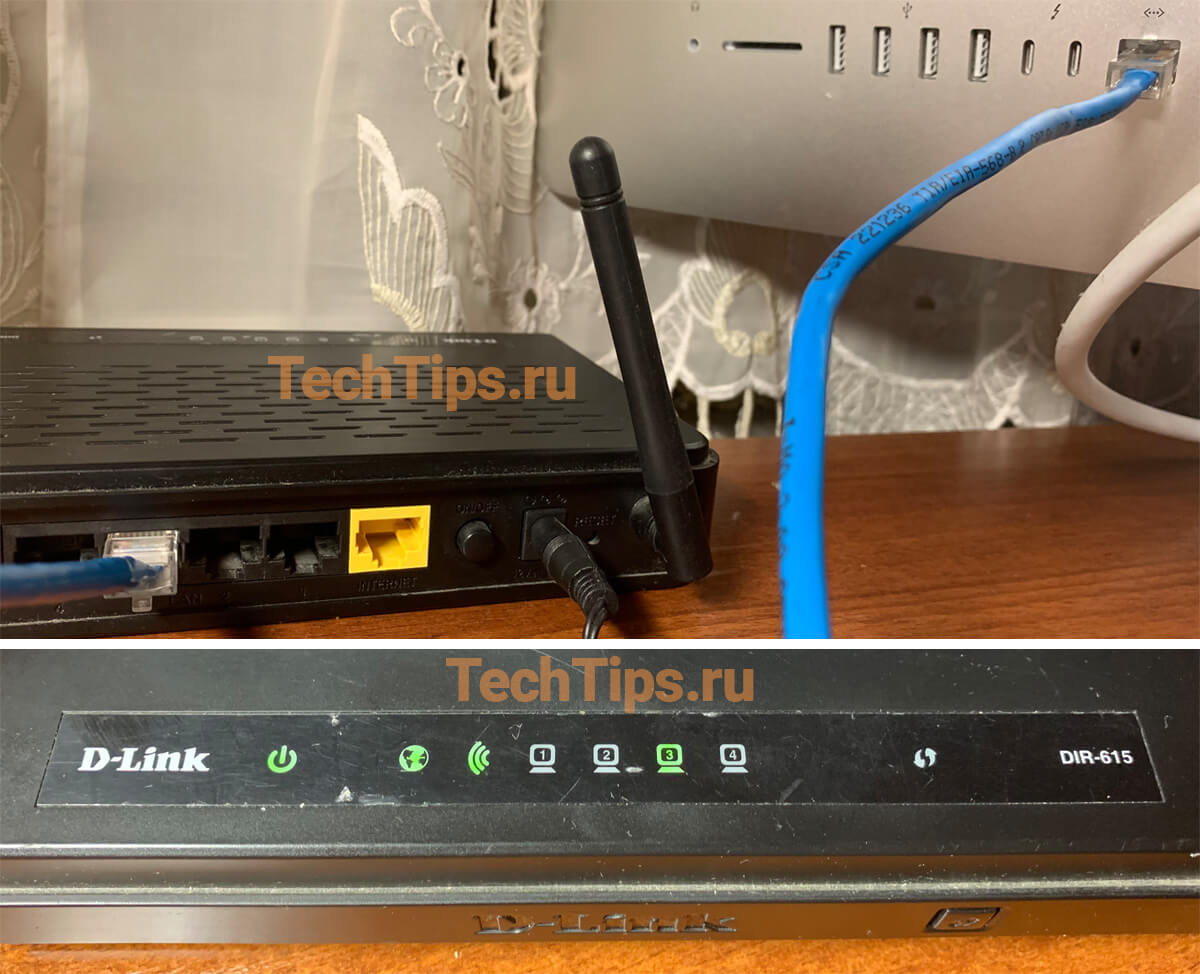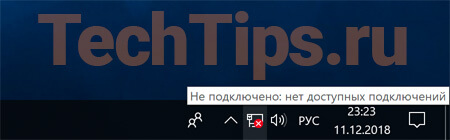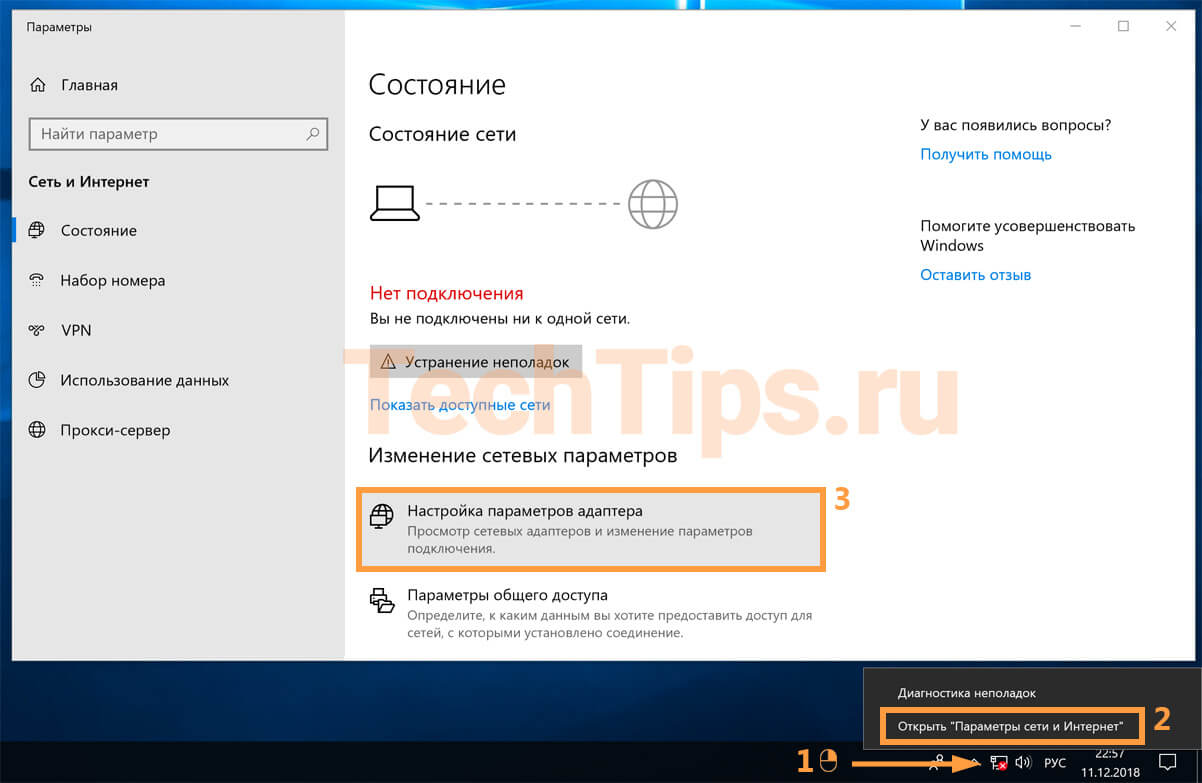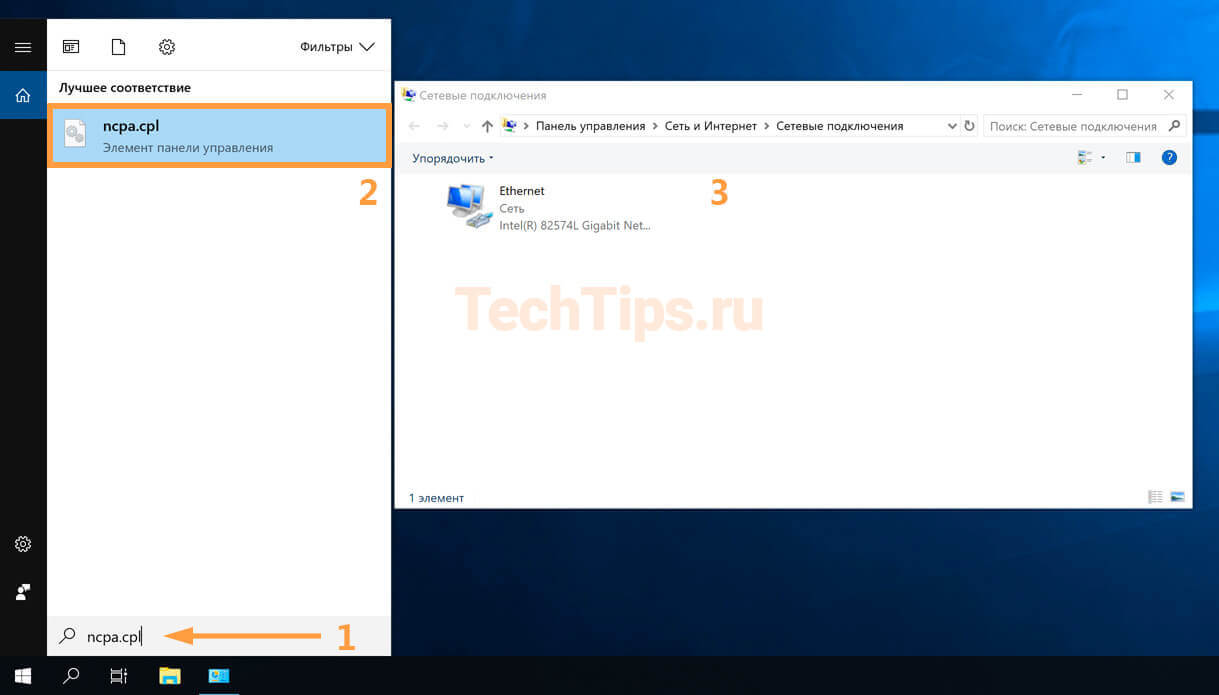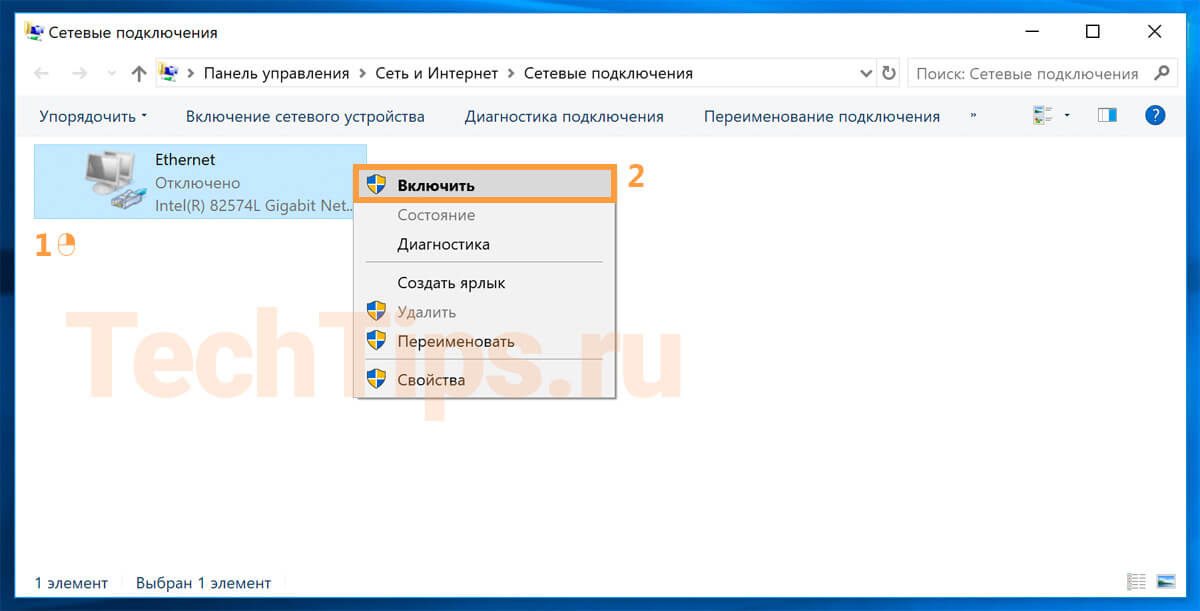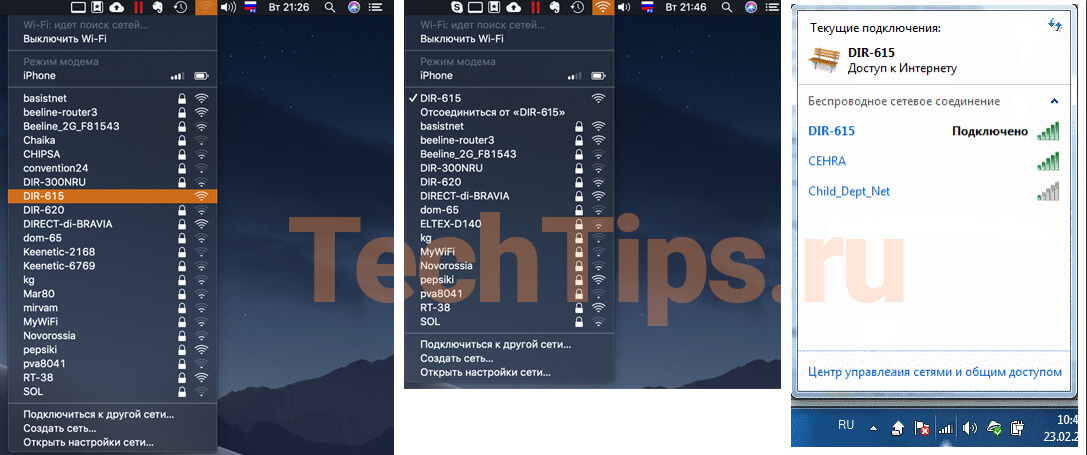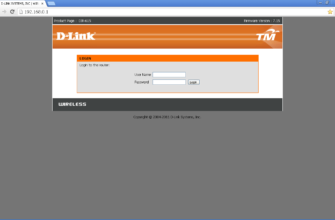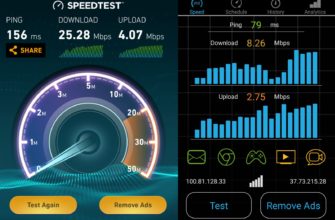Для примера взял роутер DIR-615. Инструкция подойдет и для других моделей компании D-Link: DIR-300, DIR-320, DIR-620, DSL-2640U и т.д. Внешний вид отличается, но принцип один: подать питание, установить соединение между устройствами, подключить интернет.
Комплектация
Что потребуется:
- сам роутер или модем с функцией Wi-Fi — если хотите подключить по беспроводной сети;
- блок питания;
- сетевой кабель — если подключаете по проводному соединению;
- кабель интернета — напрямую от коммутатора или через ADSL линию, модем, патч-корд.
Питание
Подключите адаптер питания в роутер, блок питания — в розетку. На роутере должна загореться минимум одна лампочка.
Индикаторы не горят.
Нажмите кнопку на задней панели роутера «ON/OFF», рядом с разъемом для адаптера питания. Попробуйте несколько раз.
Если эффекта нет — проблема в розетке, блоке питания или самом роутере.
Подключить к компьютеру
Существует два способа:
- по кабелю — более надежно, если есть возможность, настраивайте таким образом;
- по Wi-Fi — не требуется провод.
Рассмотрим оба.
По кабелю
Один конец сетевого кабеля подключите в любой LAN порт — 4 разъема одного цвета, обычно черные. Другой — в компьютер, ноутбук или моноблок. Если индикатор LAN порта, в который вы подключили кабель, загорелся зеленым — связь между устройствами появилась. Можно приступать к настройке оборудования, заходить в веб интерфейс роутера.
LAN порт не загорелся. Значка интернета нет в нижней панели или он горит красным. Если навести, пишет — «Не подключено, нет доступных подключений».
- Проверьте плотность соединения кабеля в роутере, в компьютере. Попробуйте вытащить, вставить.
- Переключите в другой LAN порт.
- Если в компьютере несколько разъемов под кабель интернета — подключите в другой.
Возможно сетевая карта выключена. Для проверки открыть «Сетевые подключения». Для этого нажать на значок интернета правой кнопкой мыши. Левой на «Открыть параметры сети и интернет» или «Центр управлениями сетями», в зависимости от ОС. Зайти в «Настройка параметров адаптера» или «Изменение параметров адаптера». Вопросы и ответы на билеты а1 квадроцикл
Либо в поиске пропишите ncpa.cpl, выберите элемент управления. Работает на всех версиях Windows.
В сетевых подключениях проверить значок «Интернет», «Ethernet» или «Подключение по локальной сети», зависит от ОС. Если написано «Отключено», нажмите правой, затем «Включить». LAN порт загорится.
Если связи нет — вероятно проблема в сетевой карте, LAN портах или патч-корде. Попробуйте подключиться по беспроводному соединению.
По Wi-Fi
Если вы не знаете название и пароль от Wi-Fi — сбросьте настройки на заводские. Имейте в виду, сброс вернет стандартные настройки роутера.
На ноутбуке, планшете или телефоне откройте доступные сети. В списке будет открытая сеть с хорошим уровнем сигнала. В моем случае называется DIR-615, если у вас другой роутер, название изменится: DIR-300, DIR-620, D-Link. Выберите эту сеть, нажмите «Подключение». Через несколько секунд появится сообщение «Подключено». Доступ к роутеру по Wi-Fi есть, можно зайти в интерфейс устройства.
![]() На роутере не горит индикатор Wi-Fi.
На роутере не горит индикатор Wi-Fi.
На некоторых моделях сзади есть кнопка для включения Wi-Fi, на моем подобной нет. Нажмите на нее, попробуйте несколько раз. Если не помогло или нет такой кнопки — возможно эта функция выключена в интерфейсе роутера. Можно сбросить на заводские, по стандарту Wi-Fi включен.
![]() Если ваше устройство — ноутбук, нетбук не видят Wi-Fi сети, индикатор интернета горит красным.
Если ваше устройство — ноутбук, нетбук не видят Wi-Fi сети, индикатор интернета горит красным.
На вашем устройстве не работает Wi-Fi модуль. Выключен на программном или физическом уровне.
Подключить к интернету
Кабель провайдера подключить в разъем WAN. Отличается от LAN портов цветом, в нашем случае — желтый.
Даже после подключения всех проводов значок интернета на нижней панели будет гореть желтым. Когда наведете мышку, будет писать «Ограничено» или «Без доступа к интернету» — сразу интернет не заработает. Чтобы он появился, нужно настроить роутер. Последовательность действий зависит от модели роутера и вашего провайдера.
Выводы. В статье описал:
- как подать питание на роутер;
- как подключить роутер или модем к компьютеру, ноутбуку или планшету по кабелю, по беспроводной сети;
- куда подключить кабель интернета.
Для использования услуг нужно зайти в роутер, настроить интернет, Wi-Fi, IPTV. Есть две инструкции: настройка через мастер, вручную.
Остались вопросы? Пишите в комментариях!